ipv6如何关闭 Win10如何禁用IPV6
更新时间:2024-05-15 16:46:49作者:jiang
在如今日益发展的互联网时代,IPv6作为新一代的网络协议正逐渐取代IPv4成为主流,对于一些用户来说,由于种种原因,他们可能希望关闭IPv6,或者禁用IPv6功能。在Windows 10操作系统中,关闭或禁用IPv6并不复杂,只需要按照一定的步骤进行设置即可。接下来我们将介绍如何在Win10系统中关闭IPv6功能,以及禁用IPv6的具体方法。
具体方法:
1.在Windows10桌面,依次点击开始/Windows系统/控制面板菜单项。
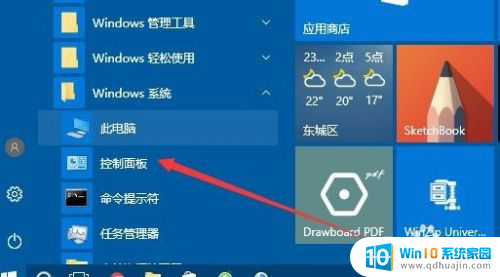
2.在打开的控制面板窗口中,点击“网络和共享中心”的图标。
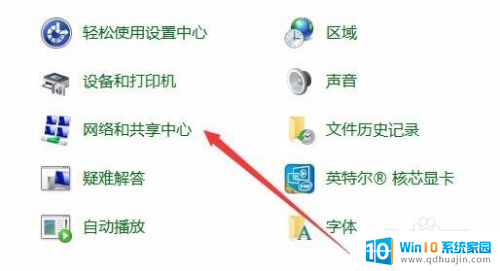
3.在打开的网络和共享中心窗口中,点击当前正连接使用的网络。
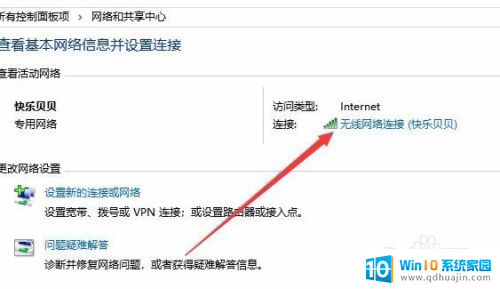
4.在打开的网络属性窗口中,我们点击下面的“属性”按钮。

5.然后在打开的属性窗口中,取消掉IPV6前面的勾选就可以了。
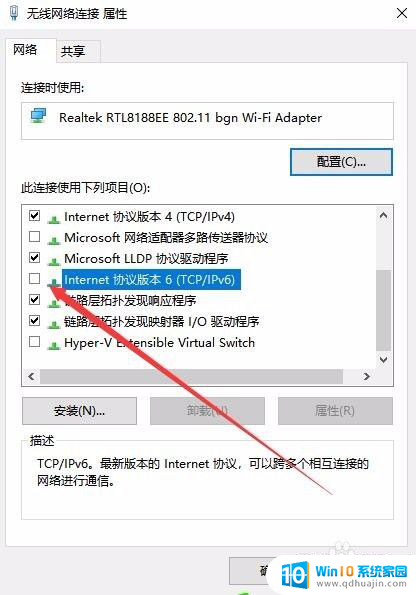
以上就是有关如何关闭IPv6的全部内容,如果遇到相同情况的用户,可以按照本文的方法来解决。
ipv6如何关闭 Win10如何禁用IPV6相关教程
热门推荐
win10系统教程推荐
- 1 怎么把锁屏壁纸换成自己的照片 win10锁屏壁纸自定义设置步骤
- 2 win10wife连接不显示 笔记本电脑wifi信号不稳定
- 3 电脑怎么定时锁屏 win10自动锁屏在哪里设置
- 4 怎么把桌面文件夹存到d盘 Win10系统如何将桌面文件保存到D盘
- 5 电脑休屏怎么设置才能设置不休眠 win10怎么取消电脑休眠设置
- 6 怎么调出独立显卡 Win10独立显卡和集成显卡如何自动切换
- 7 win10如何关闭软件自启动 win10如何取消自启动程序
- 8 戴尔笔记本连蓝牙耳机怎么连 win10电脑蓝牙耳机连接教程
- 9 windows10关闭触摸板 win10系统如何关闭笔记本触摸板
- 10 如何查看笔记本电脑运行内存 Win10怎么样检查笔记本电脑内存的容量
win10系统推荐
- 1 萝卜家园ghost win10 64位家庭版镜像下载v2023.04
- 2 技术员联盟ghost win10 32位旗舰安装版下载v2023.04
- 3 深度技术ghost win10 64位官方免激活版下载v2023.04
- 4 番茄花园ghost win10 32位稳定安全版本下载v2023.04
- 5 戴尔笔记本ghost win10 64位原版精简版下载v2023.04
- 6 深度极速ghost win10 64位永久激活正式版下载v2023.04
- 7 惠普笔记本ghost win10 64位稳定家庭版下载v2023.04
- 8 电脑公司ghost win10 32位稳定原版下载v2023.04
- 9 番茄花园ghost win10 64位官方正式版下载v2023.04
- 10 风林火山ghost win10 64位免费专业版下载v2023.04